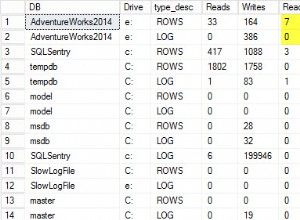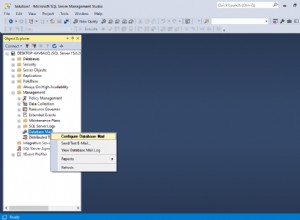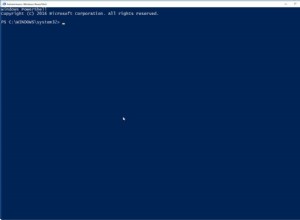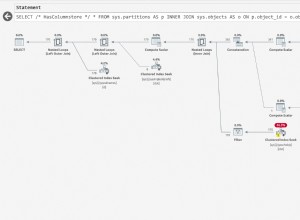Ringkasan:Apakah Anda ingin tahu cara memulihkan tabel yang dihapus di SQL Server 2012 Tanpa Cadangan. Baca artikel ini untuk memulihkan objek database yang dihapus menggunakan solusi yang efisien dan cepat.
Terkadang, klien dapat melakukan PERBARUI operasi atau HAPUS operasi di database SQL Server tanpa menerapkan WHERE kondisi. Ini adalah penjelasan umum di balik kehilangan data dari tabel SQL Server. Karena database SQL Server adalah DBMS relasional yang sangat utama di antara divisi dan organisasi perusahaan, masalah kehilangan data semakin meningkat. Jadi, klien harus mengetahui tentang strategi untuk memulihkan data yang dihapus dari Tabel SQL Server jika terjadi bencana.
Baris yang dihapus dapat dipulihkan dengan menggunakan LSN jika waktu penghapusan diketahui. Ini harus dimungkinkan menggunakan Nomor Urutan Log (LSN). LSN adalah pengidentifikasi khusus yang diberikan untuk setiap catatan yang ada di log transaksi SQL Server. Kami akan berbicara tentang prosedur untuk memulihkan data dan tabel SQL Server yang dihapus dengan bantuan Log Transaksi dan LSN.
Disarankan: Untuk menghindari cara LSN manual yang panjang dan salah untuk menangani pemulihan catatan yang dihapus dari tabel SQL menggunakan alat pihak ketiga yang didorong, misalnya, alat Pemulihan Database SQL .
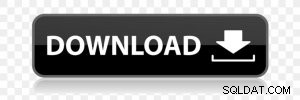
Prosedur Mengetahui Cara Memulihkan Tabel yang Dihapus di SQL Server 2012 Tanpa Cadangan
Ada beberapa persyaratan yang harus dipenuhi sebelum kita memulai prosedur untuk memulihkan data yang dihapus dari tabel SQL. Untuk memulihkan baris yang dihapus secara efektif dari tabel di database SQL Server, itu harus memiliki model pemulihan BULK-LOGGED atau FULL saat penghapusan awalnya terjadi. Beberapa aktivitas cepat diperlukan agar log masih dapat diakses untuk memainkan pemulihan data.
Ikuti langkah-langkah yang ditawarkan di bawah ini untuk memulihkan data yang dihapus dari SQL Server 2005, 2008, 2012, 2014, dan 2016 dengan menggunakan log transaksi.
Langkah 1
Periksa jumlah baris yang ada dalam tabel dari mana data telah dihapus secara tidak sengaja menggunakan pertanyaan referensi di bawah ini:
PILIH * DARI Nama_Tabel
Langkah 2
Ambil cadangan log transaksi dari database menggunakan kueri yang diberikan di bawah ini:
GUNAKAN Nama Basis Data
PERGI
LOG Cadangan [Databasename]
TO DISK =N’D:\Databasename\RDDTrLog.trn’
DENGAN NOFORMAT, NOINIT,
NAME =N'Databasename-Transaction Log Backup',
LEWATI, NOREWIND, NOUNLOAD, STATS =10
PERGI
Langkah 3
Untuk memulihkan data yang dihapus dari Tabel SQL Server, kita harus mengumpulkan beberapa data tentang baris yang dihapus. Jalankan kueri yang ditawarkan di bawah untuk mencapai alasan ini
GUNAKAN Nama Basis Data
PERGI
Pilih [LSN Saat Ini], [ID Transaksi], Operasi, Konteks, AllocUnitName
DARI
fn_dblog(NULL, NULL)
Operasi WHERE =‘LOP_DELETE_ROWS’
Dari kueri yang diberikan di atas, kita akan mendapatkan ID Transaksi (Katakanlah 000:000001f3) dari baris yang dihapus. Saat ini, ketika baris ini dihapus harus diselesaikan untuk menggunakan ID ini.
Langkah 4
Dalam perkembangan ini, kami akan menemukan waktu tertentu di mana baris dihapus menggunakan ID Transaksi 000:000001f3. Ini diselesaikan dengan menjalankan pertanyaan yang diberikan sebagai berikut:
GUNAKAN Nama Basis Data
PERGI
PILIH
[LSN Saat Ini], Operasi, [ID Transaksi], [Waktu Mulai], [Nama Transaksi], [SID Transaksi]
DARI
fn_dblog(NULL, NULL)
DIMANA
[ID Transaksi] =‘000:000001f3’
DAN
[Operasi] =‘LOP_BEGIN_XACT’
Saat menjalankan pertanyaan ini, kami akan mendapatkan perkiraan Nomor Urutan Log (LSN) saat ini (misalkan 00000020:000001d0:0001).
Langkah 5
Saat ini kami akan memulai prosedur pemulihan untuk memulihkan data yang dihapus dari baris Tabel SQL Server yang hilang. Ini selesai menggunakan kueri di bawah ini:
GUNAKAN Nama Basis Data
PERGI
Pulihkan DATABASE Databasename_COPY DARI
Plate =‘D:\Databasename\RDDFull.bak’
DENGAN
PINDAHKAN 'Databasename' KE 'D:\RecoverDB\Databasename.mdf',
PINDAHKAN 'Databasename_log' KE 'D:\RecoverDB\Databasename_log.ldf',
GANTI, NORECOVERY;
PERGI
Langkah 6
Sekarang terapkan log transaksi untuk memulihkan baris yang dihapus dengan menggunakan LSN 00000020:000001d0:0001:
GUNAKAN nama database
PERGI
Pulihkan LOG Databasename_COPY FROM DISK =N'D:\Databasename\RDOTrLog.trn' WITH STOPBEFOREMARK ='lsn:0x00000020:000001d0:0001' Catatan:Karena nilai LSN dalam struktur Heksadesimal dan untuk memulihkan tabel menggunakan ini LSN, kita harus mengubahnya menjadi struktur desimal. Untuk alasan ini, kami menyertakan 0x tidak lama sebelum LSN seperti yang muncul sebelumnya.
Langkah 7
Prosedur untuk memulihkan catatan yang dihapus dari tabel SQL akan selesai secara efektif. Sekarang periksa apakah catatan yang dihapus kembali ke database bernama Databasename_Copy.
GUNAKAN Databasename_Copy GO Pilih * dari Table_name
Batasan Pendekatan Log Transaksi
- Strategi yang sangat membosankan untuk memulihkan data yang dihapus dari Tabel SQL Server, karena mencakup beberapa kueri ekstensif yang harus dieksekusi.
- Sangat membingungkan untuk diaktualisasikan untuk klien yang tidak memiliki data khusus yang memadai.
- Peluang kehilangan data yang lebih menonjol karena kesalahan saat aplikasi dan eksekusi kueri.
Solusi Pilihan untuk Diketahui Cara Memulihkan Tabel yang Dihapus di SQL Server 2012 Tanpa Cadangan
Solusi elektif terbaik dapat diakses untuk memulihkan baris dari SQL Server 2019/2017/2016/2014/2012/2008/2005. Solusi elektif yang kita bicarakan di sini dapat menyelesaikan setiap jenis masalah yang muncul di SQL Server. Itu dapat memperbaiki kesalahan SQL dan memperbaiki file SQL MDF dan NDF. Alat Pemulihan SQL FreeViewer adalah alat bisnis yang memungkinkan pemulihan Pemicu, Aturan, Fungsi, Tabel. Selain itu, ini juga mengembalikan Prosedur Tersimpan di SQL Server secara efektif tanpa kehilangan data. Bagian yang penting adalah, aplikasi memberikan banyak opsi yang didorong saat memperbaiki file database SQL Server yang rusak. Selain itu, aplikasi ini menampilkan catatan tabel SQL yang dihapus dalam warna merah. Produk ini bagus dengan Microsoft Outlook 2019 dan semua versi di bawahnya.
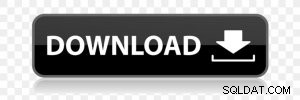
Unduh rilis demo gratis untuk memahami kapasitas aplikasi sebaik mungkin.
Langkah-Langkah Memulihkan Objek Database yang Dihapus dengan Mudah
- Unduh dan kirim Pemulihan SQL alat, dan buka file MDF.
- Pilih alternatif Pemindaian Lanjutan, Deteksi versi SQL Server untuk memulihkan catatan yang dihapus di SQL Server.
- Alat akan memulai Memindai prosedur file database utama (MDF)
- Lihat Komponen Database SQL, alat ini menunjukkan catatan tabel SQL yang dihapus dalam warna merah. Setelah itu klik tombol Ekspor
- Anda harus memberikan detail otentikasi Database di segmen berikutnya.
- Periksa 'Buat Database Baru' pilihan dan berikan Nama Basis Data.
- Tarif Database 'Dengan skema dan data' untuk memulihkan data di baris yang dihapus di SQL Server. (Juga centang kotak Ekspor catatan yang dihapus)
- Sekarang simpan laporan dan buka database yang baru dibuat yang berisi catatan yang Dipulihkan.
Kesimpulan
Baca Juga:Pengguna juga dapat membaca postingan serupa lainnya untuk mengetahui praktik terbaik pemulihan Bencana Microsoft SQL Server.
Meskipun strategi LSN dapat memulihkan catatan yang dihapus dari tabel SQL, itu bukan pilihan yang ditentukan untuk klien karena sifat multifaset dan pengulangannya. Sebaliknya, dianjurkan untuk menggunakan solusi otomatis untuk Mengetahui Cara Memulihkan Tabel yang Dihapus di SQL Server 2012 Tanpa Cadangan.